Batteriprocenten har försvunnit från min iPhone-skärm och jag kan inte se batterinivån på min handenhet, hur åtgärdar jag problemet som batteriprocenten inte visas i iPhone-meddelandefältet?
Det är viktigt att kontrollera kraften på din iPhone eftersom du inte kan göra någonting om din iPhone är slut. Batteriprocenten kan berätta hur mycket energi som finns kvar och du kan ladda din iPhone i tid. Vissa iOS-användare rapporterade dock att batteriprocenten försvann från iPhone-skärmen.
Därför kommer vi att säga 6 effektiva metoder att fixa batteriprocenten som inte dyker upp på iPhone 15, 14, 13, 12, 11, 11 Pro, 11 Pro Max, X, 8, 7s, 7, 6s, 6 osv.
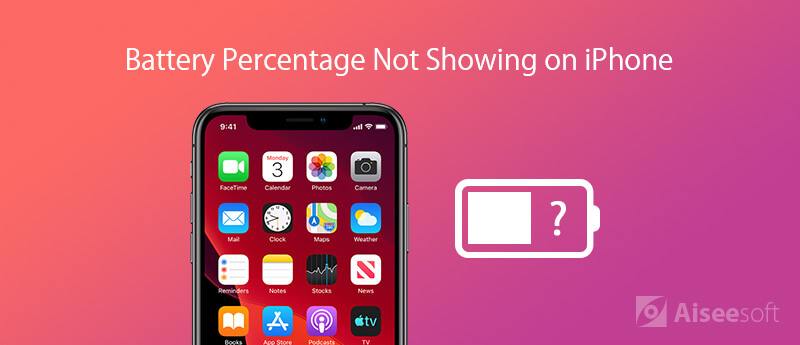
Enligt vår forskning finns det 5 sätt att visa batteriprocent på iPhone. Med guiden nedan kan du lösa problemet snabbt även om du inte förstår varför inte din batteriprocent.
För att visa batteriprocenten på iPhone 6 eller andra icke-X-modeller kan du ställa in det i din Inställnings-app.
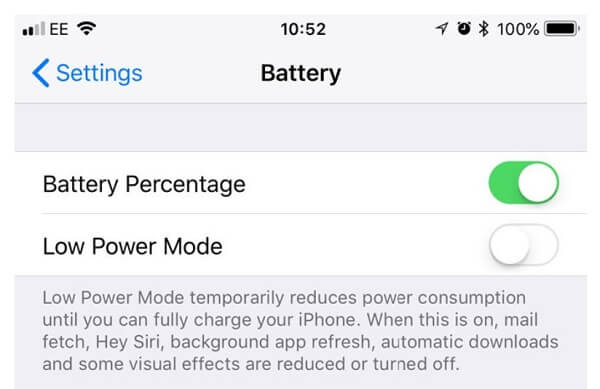
Du kanske är intresserad av hur du gör det sök personer på Facebook.
steg 1Öppna appen Inställningar från startsidan på iPhone och tryck på ditt namn.
steg 2Rulla nedåt för att hitta Batteri enhet, tryck på den så kommer du att presenteras Batteriprocent alternativ.
steg 3Växla på brytaren bredvid batteriprocenten för att aktivera den. Sedan kommer batteriprocenten att visas på iPhone.
Notera: För iPhone X, tryck på det övre högra hörnet och svep nedåt för att dra ner Control Center. Kolla sedan in batteriprocenten längst upp till höger.
Ibland fastnar din iPhone i specifikt läge och batteriprocenten visas inte på iPhone. Lösningen är enkel, starta om din enhet.
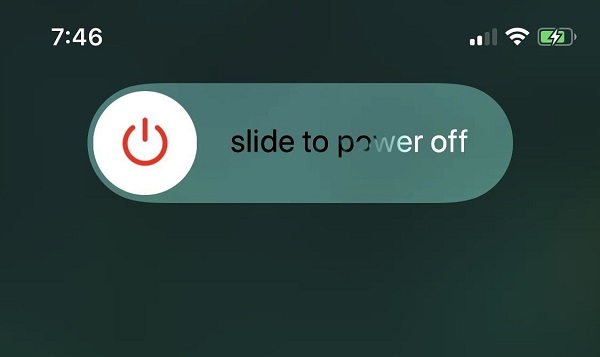
steg 1Stäng alla appar inklusive appar som körs i bakgrunden. Tryck och håll ner Effekt -knappen tills avstängningsskärmen dyker upp.
steg 2Flytta skjutreglaget till höger och din iPhone-skärm blir svart.
steg 3Vänta i 20 sekunder. Håll ner Effekt knappen igen för att slå på din iPhone igen. Då ska batteriprocenten visas på iPhone normalt.
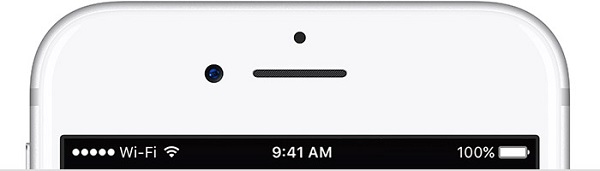
Meddelandefältet på iPhone har endast begränsat utrymme. Om du har aktiverat flera ikoner visas inte batteriprocenten på iPhone 5 och andra modeller.
I sådant fall kan du stänga av flera tjänster i appen Inställningar, som klocka, platstjänst, larm och mer. (iPhone-avisering fungerar inte?)
Därefter visas batteriprocentikonen på iPhone som vanligt.
Som du vet kan föråldrad programvara orsaka olika problem, inklusive batteriprocenten som inte visas på iPhone-skärmen. Så du kan försöka uppdatera iOS för att lösa det här problemet.
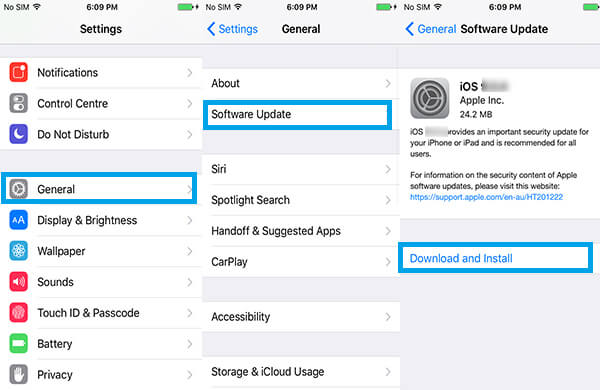
steg 1Gå till Inställningar -> [ditt namn] -> Allmänt -> Programuppdatering.
steg 2Om en ny version av iOS hittas, tryck på Hämta och installera -knappen, ange ditt lösenord för att få det.
steg 3När programuppdateringen är klar startar din iPhone om och batteriprocenten visas normalt.
Fabriksåterställning är en annan del av felsökning för iPhone som inte visar batteriprocent. Det är dock bättre att säkerhetskopiera din iPhone först eftersom den tar bort alla dina data och inställningar.
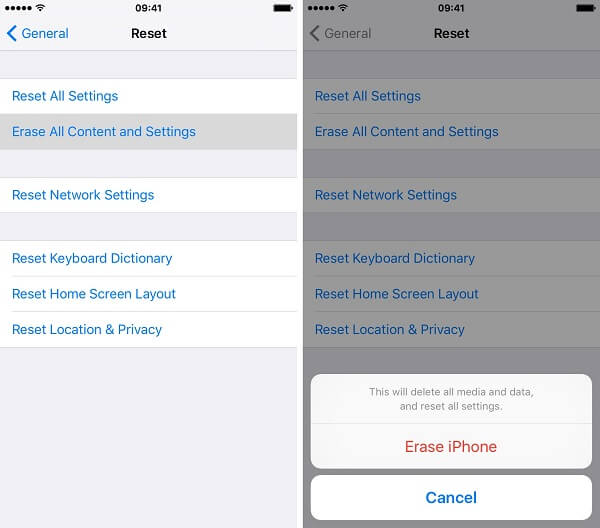
steg 1Kör appen Inställningar och tryck på ditt namn.
steg 2Bege dig till Allmänt -> Återställa, och välj Radera allt innehåll och inst.
steg 3När du uppmanas trycker du på radera nu och ange ditt lösenord. Om du har aktiverat Activate Lock anger du lösenordet som är kopplat till ditt Apple ID för att stänga av det.
steg 4När processen är klar kan du ställa in din iPhone som en ny enhet och låta batteriprocenten visas på iPhone.
Om metoderna ovan inte är giltiga för dig och batteriprocenten fortfarande inte visas på iPhone, behöver du ett kraftfullare verktyg, t.ex. Aiseesoft iOS-systemåterställning. Det är ett flexibelt sätt att reparera iPhone för både genomsnittliga människor och tekniska kunniga.

Nedladdningar
Aiseesoft iOS-systemåterställning
100 % säker. Inga annonser.
100 % säker. Inga annonser.
steg 1Anslut iPhone och iOS Systemåterställning
Först måste du ladda ner och installera iPhone-reparationsverktyget på din dator. Anslut sedan din iPhone till maskinen med en USB-kabel. Starta programvaran och välj iOS-systemåterställning, din enhet kommer att upptäckas omedelbart.
Om din iPhone inte upptäcks kan du följa instruktionerna på skärmen för att sätta din enhet i återställningsläge och fortsätta fixa den.

steg 2Reparera iPhone med ett klick
Välj först Standard or Advanced Open water läge baserat på ditt behov och klicka Bekräfta för att gå vidare. Om din iPhone fortfarande fungerar klickar du på Optimera för att nedgradera eller uppgradera iOS. Så din iPhone fungerar normalt och visar batteriprocent.

Om inte, kommer du att få fram informationsfönstret. Fyll i formuläret och klicka på Reparera -knappen och välj sedan rätt iOS och ladda ner den. Klicka en gång på Nästa knappen kommer programvaran att ladda ner firmware och reparera din iPhone automatiskt.

Anmärkningar: Det kan ta lite tid att slutföra hela processen. När det är gjort kommer du att få meddelandet. Avsluta programvaran, koppla bort din iPhone och starta om den. Nu hittar du batteriprocenten som visas på iPhone.
Slutsats
Det kan inte förnekas att iPhone är en av de mest avancerade telefonerna. Vi kan få många användbara funktioner och tjänster från din enhet. Men små buggar inträffar ofta, som att batteriprocenten inte visas på iPhone. Följ vår guide ovan bör du åtgärda problemet.
Om du har viktiga data på din iPhone, bör du använda Aiseesoft iOS System Recovery. Dataskydd är den största fördelen med programvaran. Fler frågor? Skriv ner dem nedanför detta inlägg.
iPhone batteri
Verifierade lösningar för att fixa batteriprocentiteten visas inte på iPhone Fix iPhone-batteriprocent Hoppning upp / ner Visa batteriprocentandel på iPhone iPhone-batteri tömmer så snabbt iPhoto Batteribyte Spara iPhone Batteri
Fixa ditt iOS-system till det normala i olika problem som att fastna i DFU-läge, återställningsläge, hörlurarläge, Apple-logotyp, etc. till det normala utan dataförlust.
100 % säker. Inga annonser.
100 % säker. Inga annonser.